1、创建一个EFI文件夹。在桌面,右键点新建。

2、新建内容选择:新建文件夹。

3、然后重命名为:EFI。

4、接着打开EFI文件夹,在EFI里以同样的方式新建两个文件夹,分别重命名为:BOOT和MICROSOFT。

5、现在打开MICROSOFT,在MICROSOFT里再次新建文件夹,重命名为:BOOT。

6、新建计算机窗口打开路径:C:\Windows\Boot\EFI(注意,你的系统所安装分区在哪里,就选哪个盘,本人在C盘。)找到:bootmgfw.efi,右键复制。
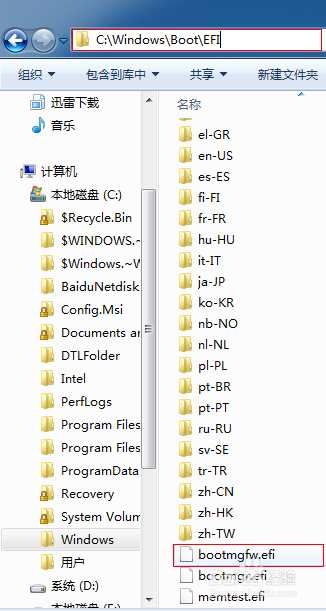
7、返回到刚才新建的文件夹,打开:EFI\BOOT ,空白处右键粘贴,然后把bootmgfw.efi改名为bootx64.efi。
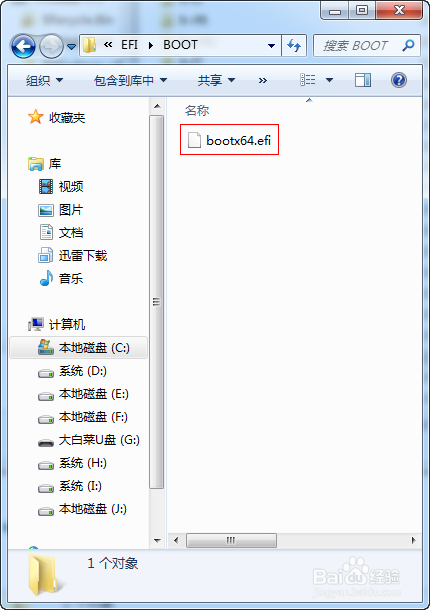
8、再次返回C:\Windows\Boot\EFI,空白处右键全选,点复制。

9、回到新建EFI文件夹,打开:E掂迎豢畦FI\MICROSOFT\BOOT,空白处右键粘贴,启动文件就创建完毕了,接下来是如何引导分区,打开本人另一篇文板丘衡噎章教程,BOOTICE使用教程 Windows10/8/7修复uefi引导。
